卸载 Centos 自带 JDK
卸载系统自带的 JDK;通过以下命令查看是否已经安装 JDK
yum list installed |grep java
或者如下命令都可以查看到是否安装了 JDK
whereis java
find / -name java
如图:
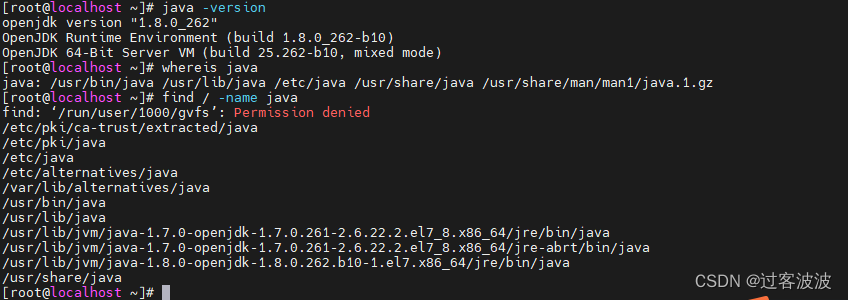
如果安装了则通过以下命令进行删除:
yum -y remove java
安装 JDK
下面通过两种方式安装 JDK,分别用 yum 安装和离线安装
yum 安装也是 centos 比较常用的安装方法,也是系统自带的安装方式。
方式一 : yum 安装 JDK
以下命令查找能够安装的 jdk 版本
yum -y list java*
找到对应版本后通过以下命令安装jdk1.8
yum install java-1.8.0-openjdk.x86_64
通过以下命令查看jdk是否安装完成
java -version
使用 yum 方式安装 jdk 后,将 OpenJDK 安装到 /usr/lib/jvm/ 目录,使用如下命令查看
ls /usr/lib/jvm/
方式二 : 离线安装JDK
下载 JDK
官网下载想要的 JDK 版本,下面提供官网 最新下载地址
自己的网盘 提取码:72e8(网盘下载)
注意:在这里不要通过复制下载链接然后在服务器上使用wget下载,因为这里下载到的是未同意认证协议的版本,最后在服务器上是无法解压的,可以在windows下载好了之后传到服务器上。
解压 JDK
现将下载好的jdk安装包,tar.gz包上传到对应目录上,可以用ftp或者命令上传即可,然后解压。
我是将 tar包上传到 /usr/local/ 这个目录下,然后解压。
tar -zxvf jdk-18_linux-x64_bin\ \(1\).tar.gz
解压后的目录如下:
/usr/local/jdk-18.0.2.1
配置环境变量
修改配置文件
vi /etc/profile
在文本内容最后添加如下:
【注】:CentOS6上面的是JAVAHOME,CentOS7是{JAVA_HOME}
#java environment
export JAVA_HOME=/usr/local/jdk-18.0.2.1 #其中这行,需要改成你安装的实际路径,其它不用改。
export CLASSPATH=.:${JAVA_HOME}/jre/lib/rt.jar:${JAVA_HOME}/lib/dt.jar:${JAVA_HOME}/lib/tools.jar
export PATH=$PATH:${JAVA_HOME}/bin
保存并退出编辑即可。
让设置的环境变量生效
source /etc/profile
检查是否配置成功
java -version
查看配置的环境变量是否正确
echo $JAVA_HOME
echo $CLASSPATH
————————————————
版权声明:本文为CSDN博主「小于在C站」的原创文章,遵循CC 4.0 BY-SA版权协议,转载请附上原文出处链接及本声明。
原文链接:https://blog.csdn.net/qq_53590171/article/details/127526682



